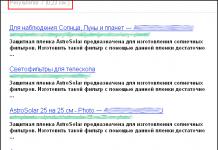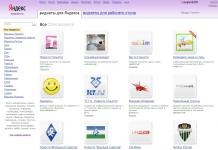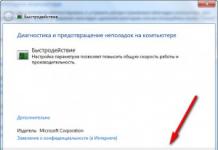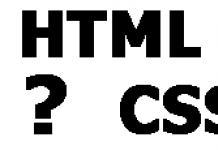Tethering፣ በተጨማሪም ዋይ ፋይ ሆትስፖት ወይም ዋይ ፋይ ሆትስፖት በመባልም ይታወቃል፣ በ2010 በአይፎን ላይ እና በ2012 በ iPad ላይ በይፋ ደረሰ። አንዳንድ የአፕል ታብሌቶች ባለቤቶች ብቻ ሊጠቀሙበት ይችላሉ። ምክንያቱ በአገር ውስጥ ኦፕሬተሮች - በተለይም Beeline እና MTS ውስጥ ተደብቋል። ነገር ግን አፕል በመጨረሻ ትልቁን ሶስት ደንበኞችን እና የዘመነ የአውታረ መረብ ቅንጅቶችን ለ iPad እና ለሩሲያ የቴሌኮም ኦፕሬተሮች አስታወሰ። የሞደም ሁነታ በመጨረሻ ለሁሉም ሰው የሚገኝ ሆኗል። ግን እንዴት ማዋቀር ይችላሉ?
የሞደም ሁነታን ለማዘጋጀት እና 3ጂ ኢንተርኔትን በዋይ ፋይ እና ብሉቱዝ ለማሰራጨት የሚከተሉትን እንፈልጋለን።
- አይፓድ 3ኛ ወይም 4ኛ ትውልድ ወይም iPad mini ከ3G/LTE ሞደም ጋር
- iOS 6.0.1 firmware (MTS/Beeline)
- ኦፕሬተር ማይክሮሲም ካርድ (Beeline/MTS/Megafon)
- ITunes በኮምፒተር (MTS/Beeline)
ማስታወሻ. መገናኛ ነጥብ በ iPad 1 ኛ እና 2 ኛ ትውልድ ላይ አይታይም (ያለ እስራት)። እንዲሁም ከኤም ቲ ኤስ ሲም ካርድ ያለው የአይፓድ ባለቤቶች ከ firmware 6.0 እና ከዛ በታች የመዳረሻ ነጥቡን ማዋቀር አይችሉም። ዋናው መስፈርት iOS 6.0.1 ነው.
የእርስዎ አይፓድ 3/4 Megafon ሲም ካርድ ካለው፣ ይህን ደረጃ መዝለል ይችላሉ። ITunes ን ያስጀምሩ እና iPad ን ከኮምፒዩተር ጋር ያገናኙ. ከጥቂት ሰከንዶች በኋላ ፕሮግራሙ ለኦፕሬተር ቅንጅቶች የአገልግሎት ማሻሻያ እንዲጭኑ ይጠይቅዎታል። ይህ ካልሆነ በመሳሪያው መስኮት ውስጥ "አዘምን" የሚለውን ጠቅ ያድርጉ.
ዝመናውን የማውረድ እና የመጫን ሂደቱ ከ 10 ሰከንድ ያልበለጠ ጊዜ ይወስዳል, እና iPad ራሱ እንደገና አይጀምርም. ከኮምፒዩተር ጋር ግንኙነቱን እናቋርጣለን, አንስተን ወደ Settings -> Cellular data እንሄዳለን. ቀድሞውኑ እዚህ አዲስ ንጥል - ሞደም ሁነታን ማስተዋል አለብዎት. በግራ በኩል ባለው ዋና ምናሌ ውስጥም አለ. ኦር ኖት?
ይህ ንጥል ከሌልዎት ወይም ካልነቃ የኦፕሬተር ቅንብሮችን እራስዎ ማዘመን አለብዎት። ይሄ ትንሽ ከፍ ያለ ነው የሚከናወነው፡ Settings -> Cellular data -> APN settings እንደ ኦፕሬተርዎ አንድ ወይም ሁሉም መስመሮች ተሞልተዋል።
ሜጋፎን፡
- APN: ኢንተርኔት
- የተጠቃሚ ስም፡ *ባዶ*
- የይለፍ ቃል፡ *ባዶ*
MTS
- APN፡ internet.mts.ru
- የተጠቃሚ ስም: mts
- የይለፍ ቃል: mts
ቢላይን
- APN: internet.beeline.ru
- የተጠቃሚ ስም: beeline
- የይለፍ ቃል: beeline
ከዚያ በኋላ iPad ን ያጥፉ እና ያብሩት። ሞደም ሞድ አሁንም በቅንብሮች ውስጥ የማይታይ ከሆነ እና ከዚያ በኋላ የአውታረ መረብ ቅንብሮችን ዳግም ማስጀመር ያስፈልግዎታል። ይህ በቅንብሮች -> አጠቃላይ -> ዳግም አስጀምር -> የአውታረ መረብ ቅንብሮችን ዳግም ያስጀምሩ። እንዳያመልጥዎ! እና ያስታውሱ: ከዚህ እርምጃ በኋላ ሁሉንም የ Wi-Fi የይለፍ ቃላትን እንደገና ማስገባት ያስፈልግዎታል.
ይህ እርምጃ ካልረዳ... ወደ ኦፕሬተርዎ በመሄድ ሲም ካርዱን በአዲስ ለመተካት ነፃነት ይሰማዎ። እንደ ደንቡ ፣ ሞደም ሞድ በ iPhone 4 ቀናት ውስጥ “የተቆረጡ” በብዙ ማይክሮ ሲም ካርዶች ላይ አይታይም።
ይኼው ነው. አሁን ሞደም ሁነታን መጠቀም ትችላለህ. እስከ 5 የሚደርሱ መሳሪያዎች በአንድ ጊዜ በWi-Fi ሊገናኙ ይችላሉ። በሞደም ሞድ ክፍል ውስጥ የ Wi-Fi መዳረሻ ነጥብ የይለፍ ቃሉን መለወጥ ይችላሉ። ለ iPad ያልተገደበ ዕቅዶችን እየተጠቀሙ ካልሆኑ ዝግ (WPA2) መተውዎን ያረጋግጡ እና ትራፊክን ይቆጣጠሩ። የአይፓድ መገናኛ ነጥብ ከአይፎን ጋር ሲወዳደር ዋናው ጥቅም በዚህ ሁነታ የ25 ሰአት የባትሪ ህይወት ነው! እንደ ገመድ አልባ ራውተር የሙሉ ቀን ስራ ነው።
የስርዓተ ክወና ስሪት 9 ተጠቃሚዎች ብዙውን ጊዜ የሚከተለውን ስህተት ሪፖርት ያደርጋሉ-የሞደም ሁነታ ጠፍቷል. በ iPad ላይ፣ ቀደም ያሉ የመሣሪያዎች ስሪቶችን ወደ iOS 9 ሲያዘምኑ የማገናኘት ሁነታ ብዙ ጊዜ አይሳካም።
ሲም ካርዱ በመሳሪያው ውስጥ ባለው የመገናኛ ኩባንያ ላይ በመመስረት ችግሩ በተለያዩ መንገዶች ይገለጻል. ለአንዳንድ ተጠቃሚዎች አማራጩ ከተዛማጅ ምናሌው ያለ ዱካ ይጠፋል ፣ ለሌሎች ደግሞ በትክክል አይሰራም። አንዳንድ ጊዜ ሞደም ሁነታን ጨርሶ ማንቃት አይቻልም.
ይህ ጽሑፍ የዚህን ችግር መንስኤዎች እና እንዴት ማስተካከል እንደሚቻል ያብራራል.
ብዙውን ጊዜ ስህተቱ እራሱን በተመሳሳይ መንገድ በማንኛውም መግብር (ሁለተኛ አይፓድ እና ሌሎች) እና ከማንኛውም የቴሌኮም ኦፕሬተር (ዮታ እና የመሳሰሉት) ጋር ይገለጻል። እና ሁሉም በምንም መልኩ ከሃርድዌር ችግሮች ወይም የአንድ የተወሰነ መሣሪያ ሞዴል ዝርዝር ሁኔታ ጋር የተገናኘ ስላልሆነ። በ 95% ከሚሆኑት ሁኔታዎች መሣሪያውን ወደ የቅርብ ጊዜ ስሪት ካዘመኑ በኋላ ብልሽቱ እራሱን ያሳያል። በተሞክሮ፣ ተጠቃሚዎች የውድቀቱ መንስኤ የሴሉላር ኩባንያ ውቅረት ዳግም ማስጀመር መሆኑን ደርሰውበታል።
እንደ ደንቡ, በራስ-ሰር ይዘጋጃል. ሁሉም አስፈላጊ መረጃዎች በሲም ካርዱ ማህደረ ትውስታ ውስጥ ይገኛሉ. ነገር ግን, በሚዘምንበት ጊዜ, ሁሉም ነገር እንደገና ይጀመራል, እና የሞደም ሁነታ መስራት ያቆማል.
የስህተት ማስተካከያ ዘዴዎች
የችግሩን ስልተ ቀመር በይዘቱ ላይ በመመስረት ለሁሉም የ iOS መግብሮች (iPad 2 ፣ iPad mini ፣ Pro እና ሌሎች) ተመሳሳይ ይሆናል። ተጠቃሚው ኤፒኤንን ለሞደም ሁነታ ማዋቀር ይጠበቅበታል።
ይህ ምን ማለት ነው? ይህ ስም እና በተመሳሳይ ጊዜ ተጠቃሚው ከአውታረ መረቡ ጋር የሚገናኝበት የመድረሻ ነጥብ አድራሻ ነው. እርግጥ ነው, የይለፍ ቃል እና የተጠቃሚ ስም ያስፈልግዎታል. የቴሌኮም ኩባንያው እነዚህን ቁምፊዎች በማንበብ ትክክለኛውን IP አድራሻ ለአውታረ መረቡ ይመድባል. በመቀጠል, ከተዛማጅ የደህንነት አካል ጋር ግንኙነት ይከሰታል. እንዲሁም ግንኙነቱ በግል አውታረ መረቦች በኩል መዋቀር እንዳለበት ይወስናል። እያሰብንበት ባለው ሁኔታ, ሞደም ሁነታን ሲጠቀሙ, መግብሩ የመገናኛ ኩባንያውን ወደ ሌሎች መሳሪያዎች በኔትወርኩ በኩል ያስተላልፋል.
ተጠቃሚው የሚከተሉትን ተግባራት እንዲያከናውን ይፈለጋል:
- ቅንብሮችን ይክፈቱ፣ ወደ ሴሉላር ግንኙነት ነጥብ ይሂዱ። ከዚያ ወደ ሴሉላር ዳታ አውታረመረብ መሄድ ያስፈልግዎታል.
- በሚመጣው ገጽ ላይ የ modem ሁነታ ንጥል ያያሉ, እና ከእሱ በታች 3 መስኮች አሉ. ባዶ ከሆኑ እነሱን መሙላት አለብዎት. ለትክክለኛው ሁነታ ትክክለኛ አሠራር, ትክክለኛ የ APN ውቅር ያስፈልጋል.
- በአንድ የተወሰነ ኦፕሬተር መረጃ መሰረት መስኮቹን መሙላት.
ይህ መረጃ ከቴሌኮም ኩባንያ ጋር ባለው ውል ውስጥ ሊገኝ ይችላል. ወይም በቀጥታ የኩባንያውን ቢሮ ያነጋግሩ. ብዙውን ጊዜ ሁሉንም ዘዴዎች ከተተገበሩ በኋላ ችግሩ ተፈትቷል, እና መሳሪያው እንደገና ለማንኛውም ኦፕሬተሮች - ዮታ እና ሌሎች እንደ ሞደም ሆኖ ሊያገለግል ይችላል.
ሌሎች የችግሩ መንስኤዎች
ችግሮች በሚከተሉት ነጥቦች ውስጥ ሊገኙ ይችላሉ.
- የግንኙነት ኩባንያ ገደቦች. ችግሩ ከላይ በተገለጸው ዘዴ ካልተፈታ አገልግሎቱን የሚሰጠው ኩባንያ አንዳንድ ገደቦችን ጥሏል ማለት ነው። በርካታ ኦፕሬተሮች የኔትወርኩን ስርጭት ወደ ሌሎች መሳሪያዎች ገደብ በሌለው የእቅድ ታሪፋቸው ላይ ያግዳሉ። ተጠቃሚው ውሉን በጥንቃቄ ማንበብ አለበት, እና እገዳዎች ካሉ, ታሪፉን መቀየር ብቻ ያስፈልገዋል.
- በማዘመን ክወና ወቅት ስህተት። በሰነዱ ውስጥ ምንም ገደቦችን ካላገኙ ችግሩ መሣሪያውን ወደ አዲስ ስሪት በማዘመን ሂደት ውስጥ በተፈጠረው ስህተት ምክንያት ሊከሰት ይችላል. በዚህ አጋጣሚ የስርዓተ ክወናውን ብልጭታ መጠቀም ያስፈልግዎታል ፣ ማለትም ፣ ተመሳሳይ የ iOS ስሪት ከአዲሱ ጋር መጫን።
እባክዎን በማብራት ሂደት ውስጥ ቅንብሮቹ ወደ መጀመሪያዎቹ ይመለሳሉ. ስለዚህ ITunes ን በመጠቀም ምትኬን አስቀድመው ለመስራት እና በኮምፒተርዎ ላይ ለቀጣይ እድሳት ለማስቀመጥ ይመከራል።
- መሣሪያውን ከፒሲ ጋር ያገናኙ.
- በፕሮግራሙ መስኮት ውስጥ, ከላይ በግራ በኩል ባለው የመግብር አዶ ላይ ጠቅ ያድርጉ.
- ቅጂውን ለማስቀመጥ ቦታ ይምረጡ - በፒሲ ወይም በደመና ውስጥ። ወዲያውኑ ቅጂ መፍጠርን ያረጋግጡ።
- ምትኬ በመሣሪያው ላይ የተከማቸውን መረጃ ሁሉ ይዟል። ስለዚህ ወደፊት ማንኛውንም መረጃ መመለስ ይቻላል.
- የጽኑ ትዕዛዝ ስራውን ይቀጥሉ። የጡባዊውን ሞዴል ይወስኑ. የስርዓተ ክወናው ስሪት ከተለየ የጡባዊ ሞዴል ጋር መዛመዱ አስፈላጊ ነው.
- የጽኑ ትዕዛዝ ፋይሉን እንደ .ipsw ይስቀሉ። ይህ መደረግ ያለበት ከፍተኛ ጥራት ካላቸው ሀብቶች ብቻ ነው. ያለበለዚያ በኮምፒተርዎ እና በ iOS መሳሪያዎ ላይ ቫይረስ ሊያዙ ይችላሉ።
- የመሣሪያ ፍለጋ ተግባርን ያሰናክሉ። አለበለዚያ, በ firmware ውስጥ ጣልቃ ይገባል እና እንዲሰራ አይፈቅድም.
- መሳሪያውን ያጥፉት. "ቤት" የሚለውን ቁልፍ በመያዝ ከፒሲዎ ወይም ከላፕቶፕዎ ጋር ያገናኙት። ይህ መሳሪያውን ወደ መልሶ ማግኛ ሁነታ ያደርገዋል.
- በ iPad ላይ የመልሶ ማግኛ ቁልፍን ጠቅ ያድርጉ ፣ በዚህም የፋይል አቀናባሪውን ያብሩ።
- የ iTunes መገልገያውን ይጠቀሙ. የተገናኘውን ጡባዊ ወዲያውኑ ያውቃል። በመቀጠል የመሳሪያውን ምልክት (ከላይ, በግራ በኩል) እና ከዚያም በመልሶ ማግኛ ኤለመንት ላይ ጠቅ ማድረግ ያስፈልግዎታል.
- የወረደውን firmware ፋይል በአስተዳዳሪው ውስጥ ይክፈቱ። ክዋኔው እስኪጠናቀቅ ድረስ ይጠብቁ. የሞደም (ለዮታ እና የመሳሰሉት) የ APN ቅንብሮችን እንደገና ያድርጉ።
ከላይ ጥቅም ላይ የዋለው ዘዴ በእርግጠኝነት መርዳት አለበት. እና ይህ ካልተከሰተ ወደ ተጨማሪ ሥር ነቀል ዘዴዎች ይሂዱ።
የመሳሪያ ብልሽት
መጥፋት ከጀመረ በጥያቄ ውስጥ ያለውን ሁነታ እንዴት ማንቃት ይቻላል?
firmware ምንም ነገር ካልሰጠ ችግሩ በመሣሪያው ሃርድዌር ላይ ነው። የሞደም ሞጁል ምናልባት የተሳሳተ ነው, ለዚህም ነው በ iPad ላይ ያለው የ modem ሁነታ አይሰራም. በዚህ ጉዳይ ምንም ማድረግ አይችሉም - ወደ ጥገና ሱቅ መሄድ አለብዎት. ችግሩ ካልተቀረፈ በቀላሉ ከ iPad አውታረ መረብ ጋር መገናኘት አይችሉም።
በዘጠነኛው የስርዓተ ክወናው ስሪት ውስጥ በሞደም ሁነታ ላይ የተሳሳተ አሠራር ላይ ያሉ ችግሮች በጣም ቀላል መሆናቸውን ልብ ይበሉ. ተጠቃሚው ለቴሌኮም ኦፕሬተር የመዳረሻ ነጥብ የተጠቃሚ ስም እና የይለፍ ቃል መጠቀም አለበት። ነገር ግን ይህ እርምጃ ካልረዳ ልዩ ባለሙያተኛን ማነጋገርዎን ያረጋግጡ. ልምድ ያላቸው ቴክኒሻኖች የችግሩን ምንጭ ለይተው ያስተካክላሉ. እና መሳሪያው እንደገና እንደ ሞደም (ለዮታ እና ሌሎች ኦፕሬተሮች) መጠቀም ይቻላል.
አንዳንድ ተጠቃሚዎች iOS ን ካዘመኑ በኋላ በቅንብሮች ውስጥ በማግኘታቸው ተገርመዋል ሞደም ሁነታ ጠፋ. የጠፋውን አማራጭ ወደ አይፎን ወይም አይፓድ ለመመለስ APN፣ የተጠቃሚ ስም እና የይለፍ ቃል መረጃ ያስፈልግዎታል፣ ይህም ከኦፕሬተርዎ ሊገኝ ይችላል።
ጋር ግንኙነት ውስጥ
እንደ አለመታደል ሆኖ የ APN ውሂብ፣ የተጠቃሚ ስም እና የይለፍ ቃል ለሁሉም የሞባይል ኦፕሬተሮች አንድ አይነት አይደሉም እና ብዙ ጊዜ በልዩ ታሪፍ እቅድ ላይ ይመሰረታሉ።
በiPhone ወይም iPad ላይ የማገናኘት ሁነታን እንዴት ማንቃት እንደሚቻል
1
. ማመልከቻውን ያስጀምሩ ቅንብሮችበ iOS መሳሪያ ላይ.
2
. መንገዱን ተከተል ሴሉላር -> የተንቀሳቃሽ ስልክ ውሂብ አውታረ መረብ. በ iOS 10 ይህ መንገድ ትንሽ የተለየ ነው - ሴሉላር -> የውሂብ አማራጮች -> የተንቀሳቃሽ ስልክ ውሂብ አውታረ መረብ.
3
. ወደ ክፍሎች የተንቀሳቃሽ ስልክ ውሂብእና ሞደም ሁነታዝርዝሮችዎን ያስገቡ ኤ.ፒ.ኤን, የተጠቃሚ ስምእና የይለፍ ቃል, ከእርስዎ ኦፕሬተር ጋር የሚዛመድ (አንዳንዶቹ ከዚህ በታች ተዘርዝረዋል).
ለምሳሌ ለ MTS ቤላሩስ:
ኤ.ፒ.ኤን: mts
የተጠቃሚ ስም: mts
የይለፍ ቃል: mts

5
. የ iOS መሣሪያዎን እንደገና ያስነሱ (አንዳንድ ጊዜ ዳግም ማስጀመር አያስፈልግም)።
በዚህ ጽሑፍ ውስጥ ተግባሩን ለማግበር የሚያስፈልጉትን በጣም የተለመዱ የኦፕሬተር መቼቶችን እናተምታለን። ሞደም ሁነታበ iPhone እና iPad ላይ.
ከሆነ ሞደም ሁነታበቅንብሮች ውስጥ ታየ ፣ ግን በይነመረቡ “አይሰራጭም” ፣ ውሂቡን ግልጽ ማድረግ ያስፈልግዎታል ኤ.ፒ.ኤን, የተጠቃሚ ስምእና የይለፍ ቃልጥቅም ላይ የዋለው የታሪፍ እቅድ መሰረት ከኦፕሬተር.
ራሽያ
Beeline / Beeline
APN: internet.beeline.ru
የተጠቃሚ ስም: beeline
የይለፍ ቃል: beeline
MTS / MTS ሩሲያ
APN፡ internet.mts.ru
የተጠቃሚ ስም: mts
የይለፍ ቃል: mts
ሜጋፎን / ሜጋፎን
APN: ኢንተርኔት
የተጠቃሚ ስም: gdata
የይለፍ ቃል: gdata
ቴሌ 2 / ቴሌ 2 ሩሲያ
APN: internet.tele2.ru
የይለፍ ቃል፡ ባዶ ይተውት።
ዩክሬን
ኪየቭስታር
APN: www.kyivstar.net
የተጠቃሚ ስም፡ ባዶ ይተው
የይለፍ ቃል፡ ባዶ ይተውት።
APN: www.ab.kyivstar.net
የተጠቃሚ ስም፡ ባዶ ይተው
የይለፍ ቃል፡ ባዶ ይተውት።
ሕይወት:) ዩክሬን
APN: ኢንተርኔት
የተጠቃሚ ስም፡ ባዶ ይተው
የይለፍ ቃል፡ ባዶ ይተውት።
ቮዳፎን ዩክሬን
APN: ኢንተርኔት
የተጠቃሚ ስም: ኢንተርኔት
የይለፍ ቃል: ኢንተርኔት
ቤላሩስ
MTS / MTS ቤላሩስ
APN፡ mts
የተጠቃሚ ስም: mts
የይለፍ ቃል: mts
ቬልኮም
የእርስዎን የAPN፣ የተጠቃሚ ስም እና የይለፍ ቃል ዝርዝሮችን ከኦፕሬተርዎ ጋር ወደ 411 በመደወል ያረጋግጡ (ለVelcom ተጠቃሚዎች ነፃ)
ሕይወት:) ቤላሩስ
APN፡ internet.life.com.by
የተጠቃሚ ስም፡ ባዶ ይተው
የይለፍ ቃል፡ ባዶ ይተውት።
በይነመረብን ለመጀመሪያ ጊዜ ከእርስዎ አይፎን ወይም አይፓድ ማጋራት ይፈልጋሉ ፣ ግን እንዴት እንደሆነ አታውቁም ፣ ወይም ከዚህ በፊት ይህንን ሰርተውታል ፣ አሁን ግን “ሞደም ሞድ” የሚለው ንጥል ከቅንብሮች ውስጥ እንደጠፋ ደርሰውበታል ። ? ከዛሬ መመሪያዎች ይህንን ችግር እንዴት እንደሚፈቱ ይማራሉ.
"ሞደም ሞድ" በ "ቅንጅቶች" ውስጥ ይገኛል እና የ APN መለኪያዎች በትክክል ሲዘጋጁ ይታያል. በራስ-ሰር ካልተመዘገቡ "ሞደም ሞድ" ከምናሌው ይጠፋል እና የአውታረ መረብ ቅንጅቶች በእጅ መግባት አለባቸው.
እባክዎን በሚቀጥሉት የጽኑ ትዕዛዝ ዝመናዎች የAPN ቅንብሮች ዳግም ሊጀመሩ እንደሚችሉ ልብ ይበሉ። ስለዚህ ይህንን ጽሑፍ እልባት ያድርጉ። ምናልባት ከአንድ ጊዜ በላይ ያስፈልገዎታል.
- Siri ን እንዴት ማንቃት እና መጠቀም እንደሚቻል
- በ iPhone ፣ iPad ላይ ቅጽበታዊ ገጽ እይታ እንዴት እንደሚነሳ
1. በ iOS መሳሪያዎ ላይ ወደ "ቅንጅቶች" ይሂዱ እና "ሴሉላር" የሚለውን ይምረጡ.
2. ከዚያ ዳታ አማራጮችን ይክፈቱ።
4. ወደ "ሞደም ሞድ" አማራጮች ወደታች ይሸብልሉ. እዚህ የኦፕሬተርዎን መቼቶች ማስገባት አለብዎት: "APN", "የተጠቃሚ ስም" እና "የይለፍ ቃል". በኦፕሬተሩ ድህረ ገጽ ላይ ሊያገኟቸው ይችላሉ (በጣም ታዋቂዎቹ ከዚህ በታች ተዘርዝረዋል).
5. ከዚያ በኋላ መሳሪያዎን እንደገና ያስነሱ (አንዳንድ ጊዜ ዳግም ማስጀመር አያስፈልግም).
አሁን የምንፈልገው ንጥል በቅንብሮች ውስጥ ይታያል እና በይነመረብን በ Wi-Fi, ብሉቱዝ ወይም ዩኤስቢ ማሰራጨት ይችላሉ.
ለሩሲያ ኦፕሬተሮች ቅንጅቶች
MTS
- APN፡ internet.mts.ru
- የተጠቃሚ ስም: mts
- የይለፍ ቃል: mts
ሜጋፎን
- APN: ኢንተርኔት
- የተጠቃሚ ስም: gdata
- የይለፍ ቃል: gdata
ቢሊን
- APN: internet.beeline.ru
- የተጠቃሚ ስም: beeline
- የይለፍ ቃል: beeline
ቴሌ 2
- APN: internet.tele2.ru
- የይለፍ ቃል፡ ባዶ ይተውት።
የዩክሬን ኦፕሬተሮች ቅንጅቶች
የሕይወት ሴል (የዩክሬን ሕይወት)
- APN: ኢንተርኔት
- የተጠቃሚ ስም፡ ባዶ ይተው
- የይለፍ ቃል፡ ባዶ ይተውት።
ቮዳፎን (ኤምቲኤስ ዩክሬን)
- APN: ኢንተርኔት
- የተጠቃሚ ስም፡ ባዶ ይተው
- የይለፍ ቃል፡ ባዶ ይተውት።
ኪየቭስታር (ኪየቭስታር ዩክሬን)
- APN: www.ab.kyivstar.net (ለቅድመ ክፍያ ተመዝጋቢዎች) / www.kyivstar.net (ለኮንትራት ተመዝጋቢዎች)
- የተጠቃሚ ስም፡ ባዶ ይተው
- የይለፍ ቃል፡ ባዶ ይተውት።
የቤላሩስ ኦፕሬተሮች ቅንጅቶች
ቤላሩስ ሕይወት
- APN፡ internet.life.com.by
- የተጠቃሚ ስም፡ ባዶ ይተው
- የይለፍ ቃል፡ ባዶ ይተውት።
MTS ቤላሩስ
- APN፡ mts
- የተጠቃሚ ስም: mts
- የይለፍ ቃል: mts
ዋይ ፋይን ከአይፎን ወይም አይፓድ እንዴት ማጋራት እንደሚቻል
የእርስዎን አይፎን ወይም አይፓድ መገናኛ ነጥብ ለማድረግ፣ Wi-Fiን ያብሩ፣ የይለፍ ቃል ይፍጠሩ እና “የመስመሪያ ሞድ”ን ያግብሩ። የአውታረ መረቡ ስም ከመሳሪያው ስም ጋር ይዛመዳል። በምናሌው ውስጥ "ቅንጅቶች" → "አጠቃላይ" → "ስለዚህ መሣሪያ" → "ስም" መቀየር ይቻላል.
ዊንዶውስ ኮምፒውተር፣ ላፕቶፕ ወይም ታብሌት ከዋይ ፋይ ጋር ለማገናኘት በማስታወቂያው አካባቢ ያለውን የአውታረ መረብ አዶን ጠቅ ያድርጉ (በታችኛው ቀኝ ጥግ ላይ በተደበቁ አዶዎች ውስጥ ሊሆን ይችላል)።
Wi-Fi ን ያግብሩ እና በእርስዎ iPhone ላይ የፈጠሩትን መገናኛ ነጥብ ይምረጡ።
አገናኝን ጠቅ ያድርጉ።
የቤት አውታረመረብ ከሆነ ሌሎች መሳሪያዎች የእርስዎን ፒሲ እንዲያገኙ መፍቀድ ይችላሉ።
በአውታረ መረቡ ላይ እንደገና ጠቅ በማድረግ "ግንኙነት አቋርጥ" አዝራር ይመጣል.
በይነመረብን ከ iPhone ወደ ኮምፒተር በዩኤስቢ እናሰራጫለን።
ITunes ን በዊንዶውስ ወይም ማክ ኮምፒተርዎ ላይ ይጫኑ። የቅርብ ጊዜውን የፕሮግራሙን ስሪት ከኦፊሴላዊው ድር ጣቢያ https://www.apple.com/ru/itunes/download/ ማውረድ ይችላሉ።
IPhoneን በዩኤስቢ ያገናኙ። “ይህን ኮምፒውተር እመኑ?” ሲጠየቁ “ታመኑ” የሚለውን ይምረጡ እና የስማርትፎንዎ የይለፍ ቃል ያስገቡ።
ኮምፒውተርዎ በእርስዎ አይፎን ላይ ያለውን መረጃ እንዲደርስበት፣ በሚከፈተው የiTunes መስኮት ውስጥ ቀጥልን ጠቅ ያድርጉ።
Wi-Fi እና ብሉቱዝ ጠፍተው ከሆነ፣የማገናኘት ሁነታ፣ከነቃ በኋላ፣በዩኤስቢ በኩል ብቻ ይገኛል። ሲጠየቁ ዩኤስቢ ብቻ ይንኩ።
ኮምፒውተርዎ ከበይነመረቡ ጋር በራስ-ሰር ካልተገናኘ ወደ አውታረ መረብ እና የበይነመረብ መቼት → ኢተርኔት ይሂዱ እና ካሉት የአውታረ መረብ ግንኙነቶች ውስጥ iPhoneን ይምረጡ።
በይነመረብ በብሉቱዝ በኩል
በይነመረብን በብሉቱዝ ለማሰራጨት ያብሩት እና "ሞደም ሞድ" ን ያግብሩ።
እንዲሁም ብሉቱዝን በፒሲዎ ላይ ያብሩ፡ ወደ “ቅንጅቶች” → “መሳሪያዎች” → “ብሉቱዝ እና ሌሎች መሳሪያዎች” ይሂዱ እና የመቀየሪያ መቀየሪያውን ይቀይሩ።
ከዚያ "ብሉቱዝ ወይም ሌላ መሳሪያ አክል" ላይ ጠቅ ያድርጉ።
"ብሉቱዝ" ን ይምረጡ እና iPhoneን መፈለግ ይጀምራል.
ኮምፒዩተሩ ስልክህን ሲያገኝ እሱን ጠቅ አድርግ።
በብሉቱዝ በኩል ጥንድ ለመፍጠር ኮድ እና ጥያቄ በ iPhone ማያ ገጽ ላይ ይታያል። "ጥንድ ፍጠር" ን ጠቅ ያድርጉ።
በፒሲ ላይ የሚታየው የቁጥሮች ስብስብ በ iPhone ላይ ካለው ኮድ ጋር መዛመድ አለበት. ከሆነ አገናኝን ይምረጡ።
በመጨረሻ ፣ “መሣሪያዎ ለመጠቀም ዝግጁ ነው!” የሚለው መልእክት ይመጣል።
አሁን ወደ የቁጥጥር ፓነል → መሳሪያዎች እና አታሚዎች ይሂዱ እና በመሳሪያዎች ስር በ iPhone ላይ በቀኝ ጠቅ ያድርጉ። ግንኙነትን በ→ የመዳረሻ ነጥብ ይምረጡ።
ከአሁን በኋላ በይነመረብ የማይፈልጉ ከሆነ “ከአውታረ መረብ መሣሪያ ጋር ግንኙነት አቋርጥ” ን ጠቅ ያድርጉ።
"ሞደም ሞድ" ከ "ቅንጅቶች" ምናሌ ውስጥ ከጠፋ እንዴት እንደሚመለሱ ነግረንዎታል. አሁን በይነመረብን በማንኛውም መንገድ ማሰራጨት ይችላሉ-በ Wi-Fi ፣ በብሉቱዝ እና በዩኤስቢ።
(5.00 ከ 5፣ ደረጃ የተሰጠው፡ 9)
መደምደሚያ
የ iOS ስርዓተ ክወና ማሻሻያ ሞደምን በራስ ሰር ለማንቃት ባህሪ የለውም፣ ስለዚህ ይህ ቅንብር በእጅ መንቃት አለበት። ይህንን ለማድረግ በዚህ ጽሑፍ ውስጥ በዝርዝር የተገለጹትን ቀላል ደረጃዎች ይከተሉ. በችሎታዎ ላይ እርግጠኛ ካልሆኑ የበይነመረብ አቅራቢውን ዮታ ልዩ ባለሙያዎችን ያነጋግሩ - እርስዎን ለመርዳት ደስተኞች ይሆናሉ። በይፋዊ ድር ጣቢያ ላይ የበለጠ ዝርዝር መረጃ።
ጓደኞች! የተለየ ኦፕሬቲንግ ሲስተም ያላቸው ወይም አንድሮይድ ለስርጭት ማዋቀር የሚፈልጉ ሁሉ በአስተያየቶቹ ውስጥ ጥያቄዎችዎን ይፃፉልን - በደስታ እንረዳለን።
ሞደም ሁነታ
ስለዚህ፣ ከታች ያሉትን ደረጃዎች ይከተሉ እና ደህንነቱ በተጠበቀ ሁኔታ የመገጣጠም ሁነታን ያገብራሉ እና ዋይ ፋይን ከእርስዎ አይፓድ ወይም አይፎን ማጋራት ይችላሉ።
- መጀመሪያ ማድረግ ያለብዎት የአይፎን ወይም የአይፓድ ሞባይል መግብርን ወስደው ወደ ቅንብሮች ይሂዱ። በመሳሪያው ዴስክቶፕ ላይ ማርሽ የተሳለበት አዶ አለ;
- ከላይ ከተገለፀው እርምጃ በኋላ በሚከፈተው ምናሌ ውስጥ "የተንቀሳቃሽ ስልክ ውሂብ" የሚለውን መምረጥ ያስፈልግዎታል;
- በመቀጠል ተንሸራታቹን ከ "LTE አንቃ" ቀጥሎ ወደ ገባሪ ቦታ ይውሰዱት, ይህንን ለማድረግ ተንሸራታቹን ወደ ቀኝ ያንቀሳቅሱት;
- ከዚያ በኋላ "ሞደም ሞድ" የሚለውን መምረጥ እና በእሱ ላይ ጠቅ ማድረግ ያስፈልግዎታል;
- በሚከፈተው ገጽ ላይ "የሞደም ሁነታ" ንጥሉን ማግበር እና የ WiFi ስርጭት ሁነታን መምረጥ ያስፈልግዎታል;
- አሁን፣ ደህንነትን ለማሻሻል፣ ውስብስብ የይለፍ ቃል ይፍጠሩ።
ጠቃሚ፡ ለደህንነት ሲባል በተለያዩ አጥቂዎች ወደ አውታረ መረብዎ መግባትን ለመገደብ በተቻለ መጠን ውስብስብ የሆነውን ሁለቱንም ቁጥሮች እና ትንንሽ ሆሄያትን እና አቢይ ሆሄያትን ያካተተ የይለፍ ቃል እንዲያዘጋጁ እመክራለሁ።
ይህ ሁነታ በትክክል እንዲሰራ የሞባይል ኦፕሬተርዎ የ "ሞደም ሞድ" ተግባርን መደገፍ እንዳለበት ማስተዋል እፈልጋለሁ. በጣም የታወቁ የሞባይል ኦፕሬተሮች ቅንጅቶች እዚህ አሉ
- MTS ሁነታውን በዚህ ሴሉላር ኦፕሬተር ለማዋቀር ኤፒኤን - internet.mts.ru መግቢያ እና የግንኙነት ይለፍ ቃል - mts;
- ቢሊን ሁነታውን በዚህ ሴሉላር ኦፕሬተር ለማዋቀር APN - internet.beeline.ru መግቢያ እና የግንኙነት ይለፍ ቃል - beeline ን መግለጽ ያስፈልግዎታል።
- ሜጋፎን ሁነታውን በዚህ ሴሉላር ኦፕሬተር ለማዋቀር ኤፒኤን - የበይነመረብ መግቢያ እና የግንኙነት ይለፍ ቃል - gdata ን መግለጽ ያስፈልግዎታል።
በአብዛኛዎቹ ሁኔታዎች ሞደም ሞድ በአፕል ሞባይል መሳሪያዎ አይፎን እና አይፓድ ላይ ካነቃው በኋላ ወዲያውኑ ይሰራል ፣ ምንም ተጨማሪ ቅንጅቶች አያስፈልጉም ፣ መደበኛ መቼቶች በቂ ናቸው።
ለኔ ያ ብቻ ነው፣ ከአይፎን እና አይፓድ ሆነው ኢንተርኔትን በዋይ ፋይ በቀላሉ ማሰራጨት እንደቻሉ ተስፋ አደርጋለሁ። ጽሑፉን በማህበራዊ አውታረመረቦች ላይ ቢያካፍሉት ጓደኞችዎ እና የሚያውቋቸው ሰዎችም እንዲጠቀሙበት ከሆነ በጣም አመሰግናለሁ። አሁንም ጥያቄዎች አሉዎት? ከታች ያለውን የአስተያየት ቅጽ በመጠቀም ሊጠይቋቸው ይችላሉ. በሚቀጥሉት ጠቃሚ ቁሳቁሶች እንገናኝ።
 የእርስዎ አይፎን ውሃ ውስጥ ቢወድቅ ምን ማድረግ እንዳለበት
የእርስዎ አይፎን ውሃ ውስጥ ቢወድቅ ምን ማድረግ እንዳለበት
 IPhone 5s አይበራም, ምን ማድረግ አለብኝ?
IPhone 5s አይበራም, ምን ማድረግ አለብኝ?
 የይለፍ ቃልዎን ከረሱ iPhone 5 ን እንዴት እንደሚከፍቱ
የይለፍ ቃልዎን ከረሱ iPhone 5 ን እንዴት እንደሚከፍቱ
 IPhoneን እንዴት እንደገና ማስጀመር እንደሚቻል
IPhoneን እንዴት እንደገና ማስጀመር እንደሚቻል
"የሞደም ሁነታ" ንጥል ከሌለ ቅንብሮች
በአንዳንድ ሁኔታዎች የ modem ሁነታ ንጥል በቅንብሮች ውስጥ ይጎድላል. ወደዚህ ሁኔታ የሚመሩ በርካታ ምክንያቶች ሊኖሩ ይችላሉ-
- ከሴል ማማ ጋር ምንም ግንኙነት የለም, ማለትም ወደ ተንቀሳቃሽ ስልክ አውታረመረብ ምንም መዳረሻ የለም;
- የሶፍትዌር ውድቀት;
- ምንም ድምጸ ተያያዥ ሞደም apn መለኪያዎች;
- የመገናኛ ሞጁል ተጎድቷል;
- የስርዓተ ክወናውን ካዘመነ በኋላ የ modem ሁነታ ሙሉ በሙሉ ጠፋ.
ሞደምን ወደ ተገቢው ሁነታ የመመለስ እድሉ አንዱ ከዚህ በታች የተገለጸው ስልተ ቀመር ነው።

በመርህ ደረጃ, እነዚህ ድርጊቶች የሞደም ሁነታን ወደነበረበት ለመመለስ እና መስራት ለመጀመር በቂ ናቸው. ተጨማሪ ካልታየ ችግሩን ለመፍታት የደንበኞችን አገልግሎት ማነጋገር አለብዎት.
አንድ የተለመደ ችግር: "የሞደም ሁነታ" አዶ የት ሄደ?
ይህ ችግር የሚከሰተው የተንቀሳቃሽ ስልክ ቅንብሮችን ዳግም የሚያስጀምር የ iOS ስርዓተ ክወና ስሪት ሲያዘምን ነው። ይህንን ለመፍታት የተንቀሳቃሽ ስልክ አውታረ መረብ ውሂብዎን በእጅ ማስገባት ያስፈልግዎታል።
- ወደ "ቅንብሮች" ይሂዱ;
- "ሴሉላር" የሚለውን ይምረጡ;
- ከዚያ "የውሂብ አማራጮች";
- የመጨረሻው ትር "የተንቀሳቃሽ ስልክ ውሂብ አውታረ መረብ";
- በ "ሞደም ሞድ" ክፍል ውስጥ APN, የተጠቃሚ ስም እና የይለፍ ቃል ያስገቡ.
የእነዚህ መስኮች ዋጋዎች በኦፕሬተሩ ድር ጣቢያዎች ላይ ሊገኙ ይችላሉ.
ለግል ሞዴሎች ቅንጅቶች ልዩነቶች አሉ?
ለሞደም ሞድ ድጋፍ በ iPhone ላይ ከሞዴል 3 ፣ እና በ iPad ላይ ከተንቀሳቃሽ የመገናኛ ሞጁል መልክ ጋር ታየ። የተለያዩ ኦፕሬቲንግ ሲስተሞችን በሚያሄዱ መሳሪያዎች ላይ የበይነመረብ ስርጭትን ማቀናበር በመሠረቱ የተለየ አይደለም. በዚህ ጽሑፍ ውስጥ የቀረበው መረጃ የፖም ጓደኛዎን "ሞደም ሞድ" ተግባራት ሙሉ በሙሉ ለመጠቀም በቂ ነው.
#2. የግዳጅ ዳግም ማስነሳት ያድርጉ
የግዳጅ ዳግም ማስጀመር አንዳንድ ችግሮችን ሊፈታ ይችላል።
በአዲስ ሞዴሎች ላይ ዳግም ማስነሳት የማስገደድ መንገድ ተቀይሯል።
በiPhone X፣ iPhone 8 እና iPhone 8 Plus ላይ እንዴት እንደሚደረግ እነሆ፡-
በ iPhone ላይ የተቀመጠ የ Wi-Fi ይለፍ ቃል እንዴት ማግኘት እንደሚቻል
የኩኦ አስተያየት፡ 5.8 ኢንች OLED ስክሪን ያለው የአይፎን ስማርት ስልክ ያነሰ ይሆናል…
አፕል የOLED ማሳያዎችን በ iPhone 8 Plus ብቻ ይጠቀማል።
አይፎን 8 ለገመድ አልባ ባትሪ መሙላት ባለ ሙሉ መስታወት አካል ያቀርባል...